如何将老式显示屏连接至笔记本电脑?
随着技术的进步,现代显示设备日益智能化,然而一些老式的显示器依然以其特有的情结存在于用户心中。这些老式显示器通常需要使用特定的配件或方法才能连接到笔记本电脑上。本文将为读者详细介绍如何将老式显示屏连接到笔记本电脑,以及在这一过程中可能需要的配件。
了解老式显示屏的接口类型
确定你的老式显示屏的接口类型至关重要,常见的有:
VGA
DVI
HDMI(虽然较少见于非常老的显示器)
SDI或其它专业视频接口(通常出现在专业级的显示设备)
确保你的笔记本电脑上具备至少一种以上的同类型接口,否则你可能需要购买一个转换器或相应的连接线。
必要的配件与连接步骤
接下来,根据你的显示屏接口和笔记本电脑的接口,选择合适的配件,并按照以下步骤进行连接:
使用VGA连接线
1.购买一根VGA连接线,确保其长度适合你的使用场景。
2.连接VGA线的一端到笔记本的VGA输出端口(如果笔记本没有VGA端口,则需要购买转接器)。
3.将VGA线的另一端连接到老式显示器的VGA输入端口。
4.打开笔记本电脑和显示屏,然后调整屏幕显示设置,使其在你的显示屏上正确显示。
使用DVI连接线
1.选择一条符合你的老式显示器DVI接口类型的DVI线(DVI-D或DVI-I,确保信号源和接收端匹配)。
2.将DVI线的两端分别接入笔记本和显示屏的相应端口。
3.打开设备并检查图像输出是否正常。

使用HDMI转换器
1.如果你的老式显示器尽管没有HDMI接口,但支持通过VGA(或其他类似接口)输入,你可以考虑一个VGA转HDMI的适配器。
2.连接VGA线到适配器,再连接到老式显示器。
3.将HDMI线连接到笔记本和适配器。
4.开启设备并调整设置以确保输出正确。
其他连接选项与技巧
使用USB转VGA或DVI转换器:某些笔记本可能没有传统的视频输出接口,此时可考虑USB转VGA或DVI的转接器。
检查分辨率设置:连接后的屏幕分辨率可能不会自动调整,需要手动设置屏幕分辨率以获得最佳显示效果。
音频问题:老式VGA接口没有音频传输能力,声音将通过笔记本自身的扬声器输出。如果需要将声音输出到外部扬声器或耳机,需另外进行音频接口的连接。
问题解决与排障
若在连接过程中遇到图像不显示或不稳定的问题,尝试检查以下方面:
确保所有连接线缆都已正确且牢固地连接。
试试其他可用的视频端口或转换器。
调整显示设置,确保笔记本电脑的输出和显示器的输入分辨率和刷新率相匹配。
确认投影模式是否设置正确(例如全屏显示或扩展桌面)。
更新或重新安装显示适配器的驱动程序。
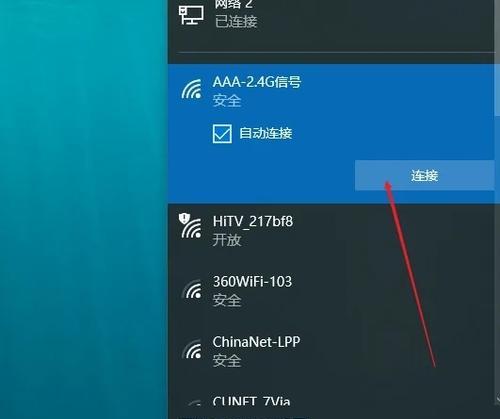
确保用户体验
在连接老式显示屏到笔记本电脑时,用户的核心体验不仅仅是能否成功连接,还包括能否以用户习惯的方式使用。这涉及到设备的兼容性、操作的简便性以及解决连接过程中可能遇到的问题。按照本文所述步骤,耐心调试,应该能够使老式显示器顺利在笔记本电脑上工作。

结语
将老式显示屏连接至笔记本电脑虽有一定技术门槛,但只要有正确的配件和步骤,这一过程并不复杂。本文已经为您详细介绍了必备的配件,以及具体的连接步骤,希望可以帮助您顺利实现老式显示屏与笔记本电脑的对接,延续经典屏幕的使用体验。
标签: #笔记本电脑









